Viele Benutzer wissen nicht, dass eine Datei, die von einer CF-Karte gelöscht wird, lediglich in "Löschen" umbenannt wird. Tatsächlich ist die Datei als "unsichtbar" und der von ihr vor dem Löschen belegte Speicherplatz als "wiederverwendbar" gekennzeichnet. Es wurde nicht vollständig und wahrheitsgemäß gelöscht. Da die CF-Karte nach wie vor auf der CF-Karte erhalten bleibt, kann sie wiederhergestellt werden. Es gibt jedoch einen Punkt, den Sie immer im Hinterkopf behalten sollten: Wenn Ihre Dateien gelöscht werden, wenn Sie Daten von der CF-Karte wiederherstellen möchten, entfernen Sie die CF-Karte besser aus Ihrer Kamera und legen Sie sie beiseite die gelöschten werden überschrieben, wodurch es weniger wahrscheinlich ist, dass sie abgerufen werden.
Bitwar-Datenwiederherstellungist die Empfehlung für die Wiederherstellung von CF-Karten. Damit können Sie Ihre verlorenen Bilder, Audios, Videos und anderen Dateien problemlos von einer formatierten CF-Karte unter Windows wiederherstellen.
Schritte auf h ow zu r ecover d eleted f iles f ROM CF - Karte
Laden Sie Bitwar Data Recovery herunter und installieren Sie es auf einem Computer, verbinden Sie die CF-Karte mit den Fenstern. Führen Sie dann die folgenden Schritte aus, um Dateien von der CF-Karte wiederherzustellen. Mac-Benutzer können sich auch auf dieses Windows-basierte Tutorial beziehen.
Schritt 1: Wählen Sie einen Wiederherstellungsmodus
Starten Sie das Programm und im Assistentenmodus können Sie 6 verschiedene Wiederherstellungsmodi sehen, wobei jeder von ihnen auf verschiedene Datenverlustszenarien ausgerichtet ist. Wählen Sie „Externe Geräte wiederherstellen", wenn Sie gelöschte Dateien von der angeschlossenen CF-Karte wiederherstellen möchten. Wenn die CF-Karte formatiert wurde, können Sie auch „Formatierte Wiederherstellung der Festplatte" auswählen, wenn Sie Daten von der formatierten CF-Karte wiederherstellen möchten.
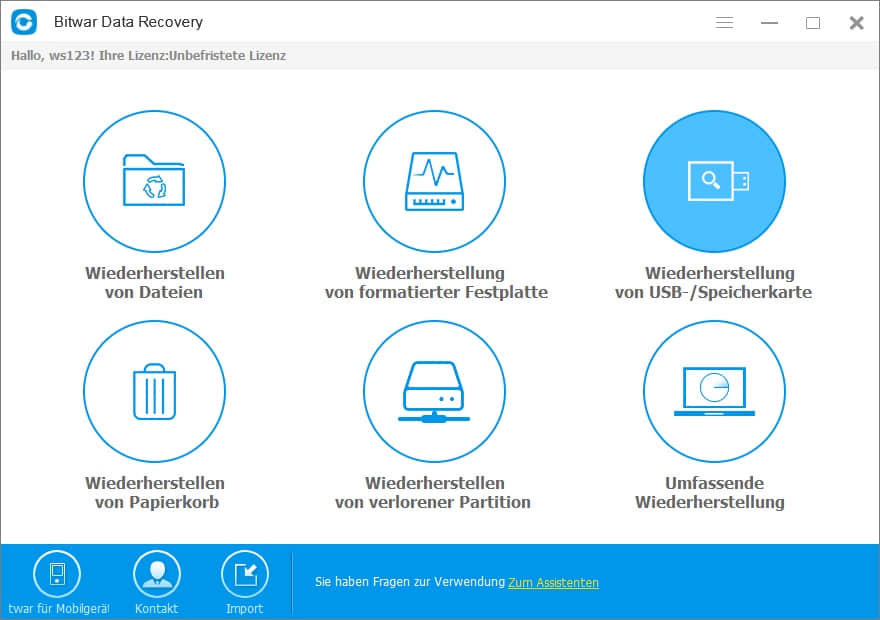
Wählen Sie in diesem Schritt die CF-Karte aus und klicken Sie auf die Schaltfläche "Weiter".
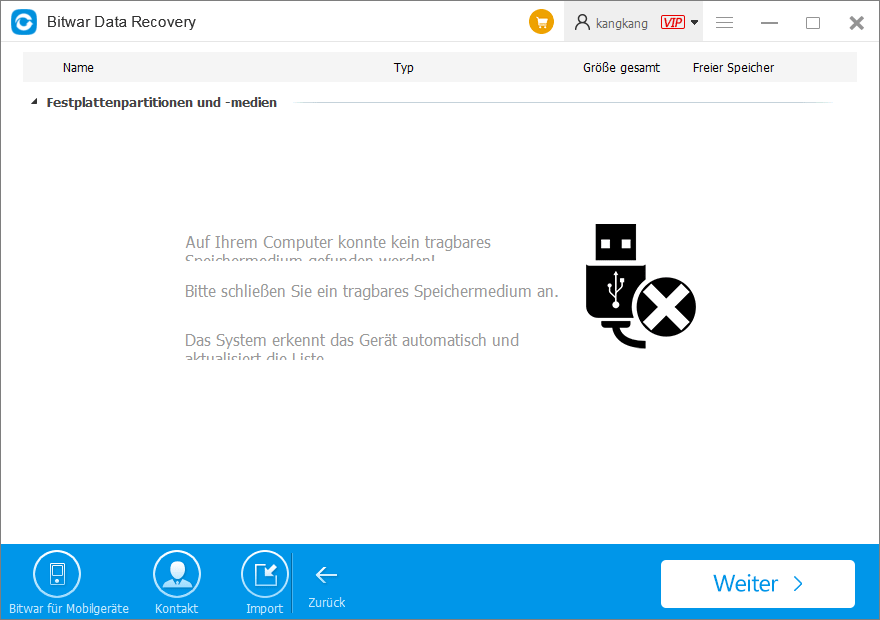
Schritt 3: Wählen Sie die Dateitypen aus
Wählen Sie die Datentypen aus, die Sie von der CF-Karte wiederherstellen möchten. Wenn die Daten, die Sie wiederherstellen möchten, mehrere Typen enthalten, können Sie mehrere auswählen oder "Alle Typen auswählen" auswählen. Klicken Sie dann auf "Weiter", um den Scanvorgang zu starten.
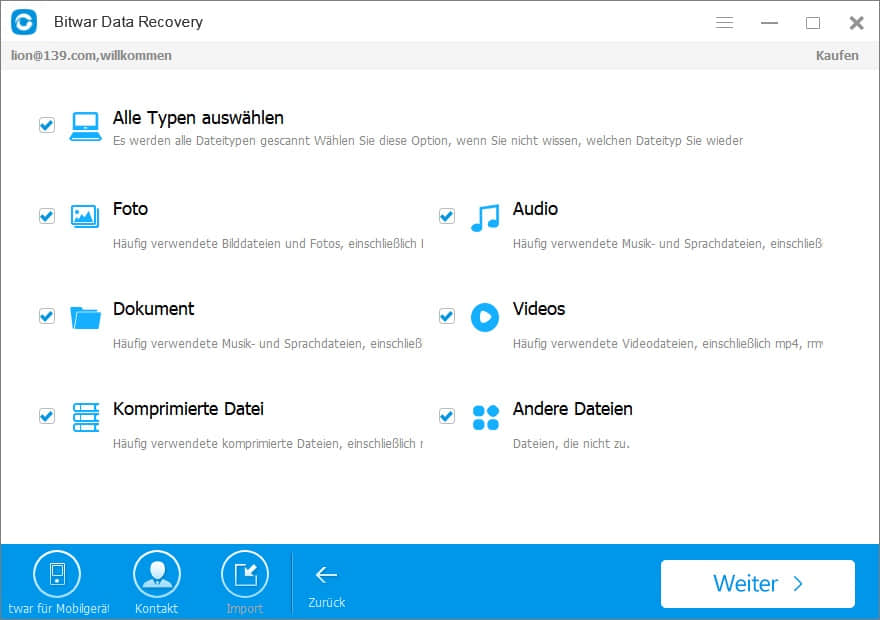
Scannen / Vorschau / Wiederherstellen von Dateien Nach Abschluss des Scans werden die gefundenen Daten im mittleren Fensterbereich angezeigt. In der Baumstruktur links können Sie nach Dateiname, Typ, Pfad oder Zeit filtern. Sie können sie einzeln in der Vorschau anzeigen. Wählen Sie schließlich die gewünschten aus und klicken Sie auf "Wiederherstellen", um sie wiederherzustellen. Hier sollten Sie alle wiederhergestellten Dateien auf einer anderen Festplatte speichern, um ein Überschreiben der Daten zu vermeiden. Sie sollten ein sicheres Speichergerät auswählen, um sie zu speichern.
Außerdem können Sie nach einem Scan alle Scan-Ergebnisse an einen bestimmten Ort exportieren, so dass Sie vorherige Ergebnisse ohne erneute Suche nach Bedarf laden können. ABER bitte exportieren Sie die Ergebnisse nicht an den Ort, an dem Datenverlust auftritt, da dadurch möglicherweise Daten verloren gehen.
Hinweis: WENN Sie Ihre gelöschten Dateien nicht finden können, können Sie mit dem Modus "Deep Recovery" erneut scannen. Es kann weitere Dateien vom Flash-Laufwerk aus gründlich scannen und durchsuchen. Es dauert zwar länger, bis der Scanvorgang abgeschlossen ist.
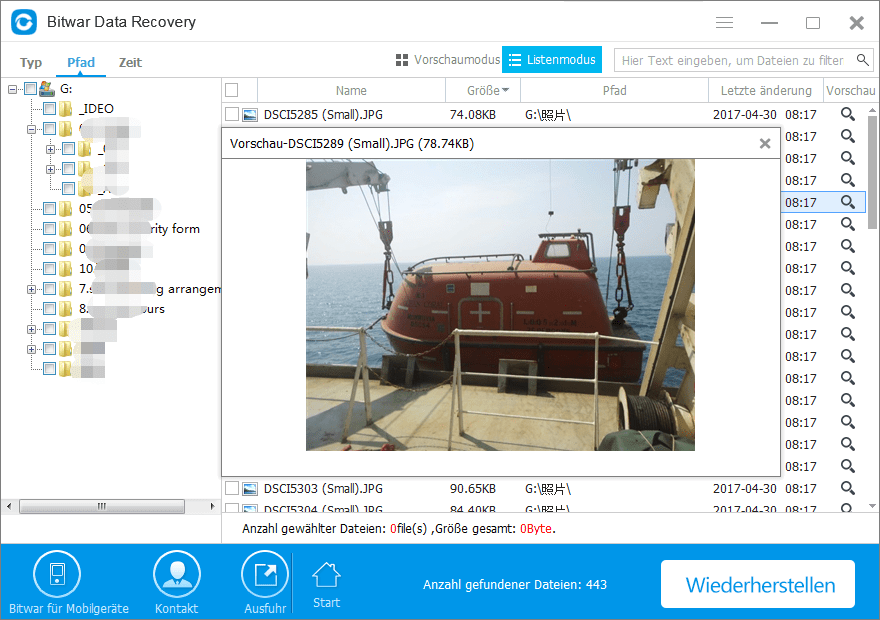
Nach den 3 Schritten können Sie gelöschte Dateien von der CF-Karte wiederherstellen. Sobald Ihre CF-Karte überschrieben ist, beenden Sie die Verwendung der CF-Karte sofort und beeilen Sie sich, um die oben beschriebene Anleitung zum Wiederherstellen von Dateien auszuprobieren.



